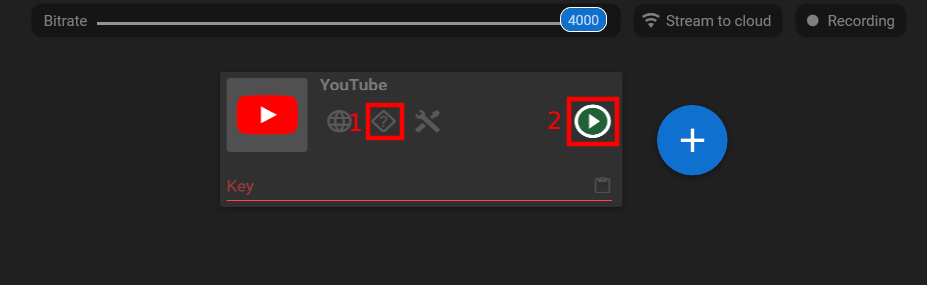Как добавить видео фильтр в трансляцию с веб-камеры
Как добавить видео фильтр в трансляцию с веб-камеры
Что такое Streamster?
1. Скачайте и установите Streamster (регистрация не обязательна, но она даёт дополнительные возможности в использовании программы).
2. Добавьте источник видео, нажав кнопку “Add layer”.
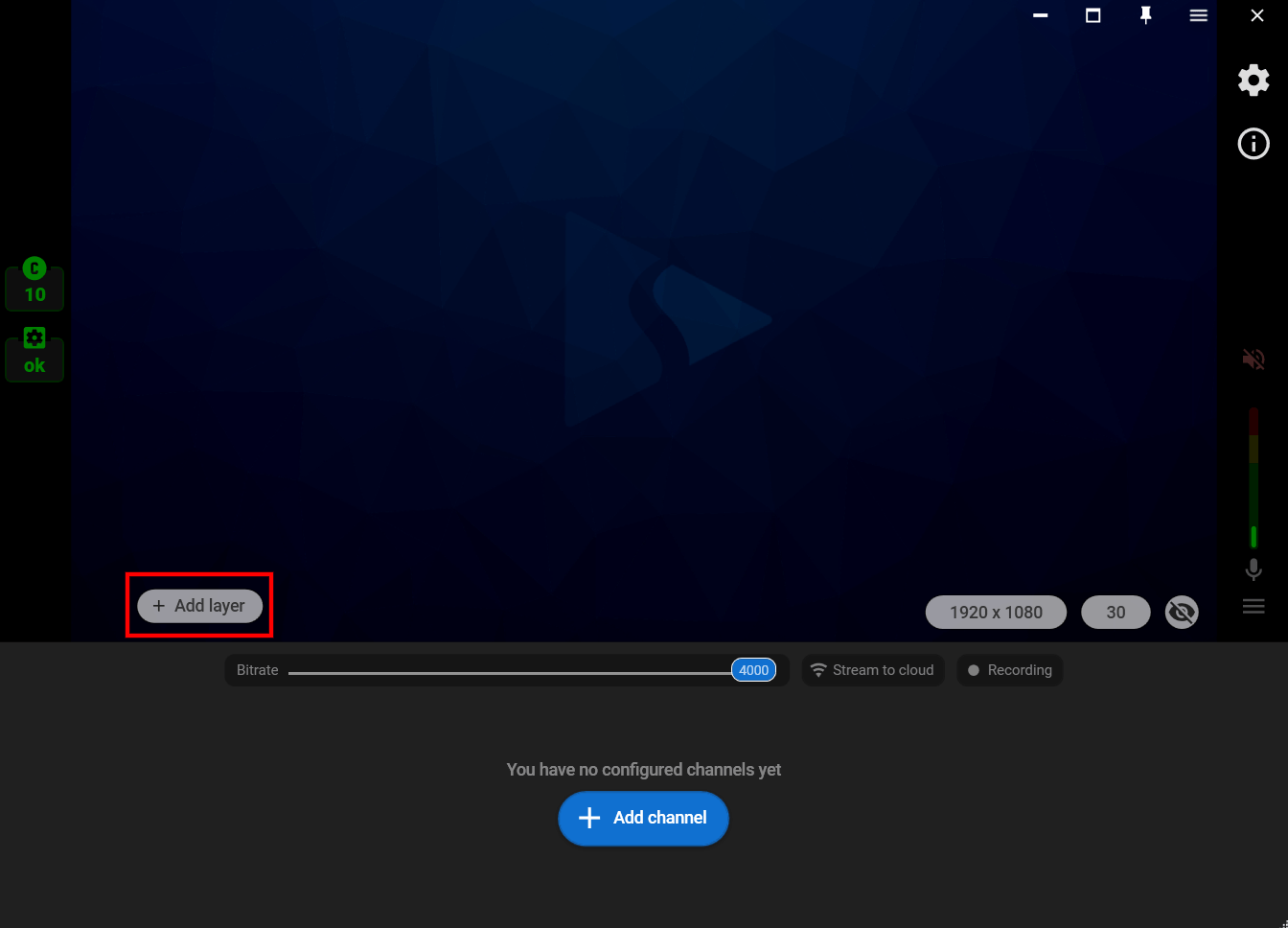
3. Выберите вариант “Web camera” из предложенных источников, затем нажмите на ту веб-камеру, которую будете использовать для стрима.
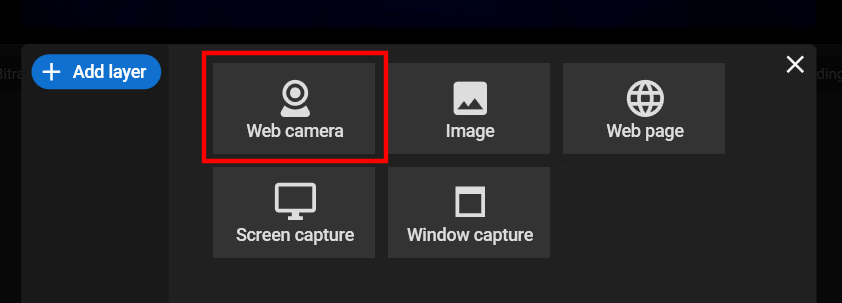
4. Перейдите на вкладку “Effects” чтобы выбрать нужный фильтр:
4.1. Выберите один из базовых фильтров чтобы изменить уровень яркости, контрастности, насыщенности, четкости, или прозрачности.
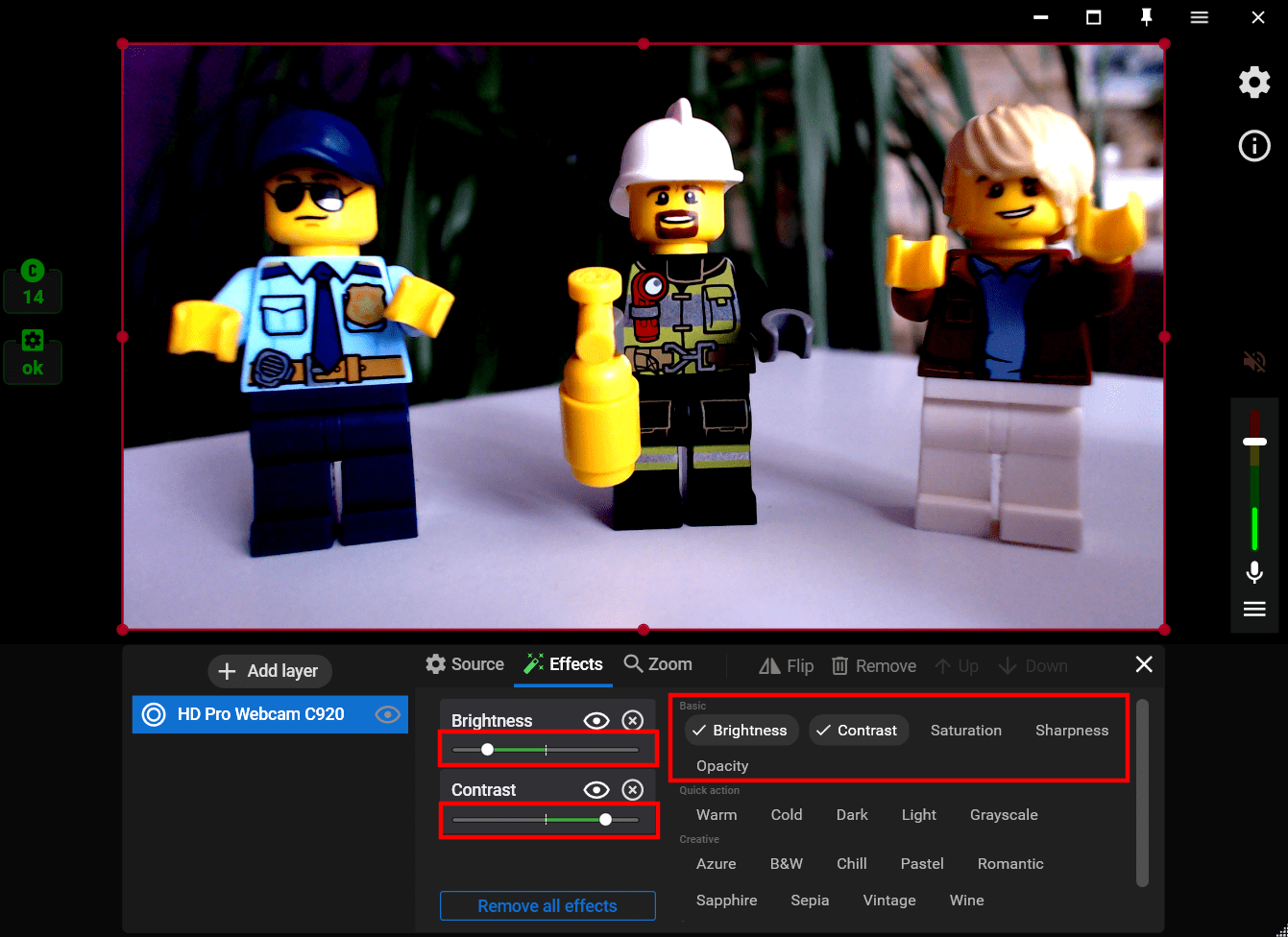
4.2. Выберите один из быстрых фильтров чтобы сделать видео теплее / холоднее / темнее или светлее.
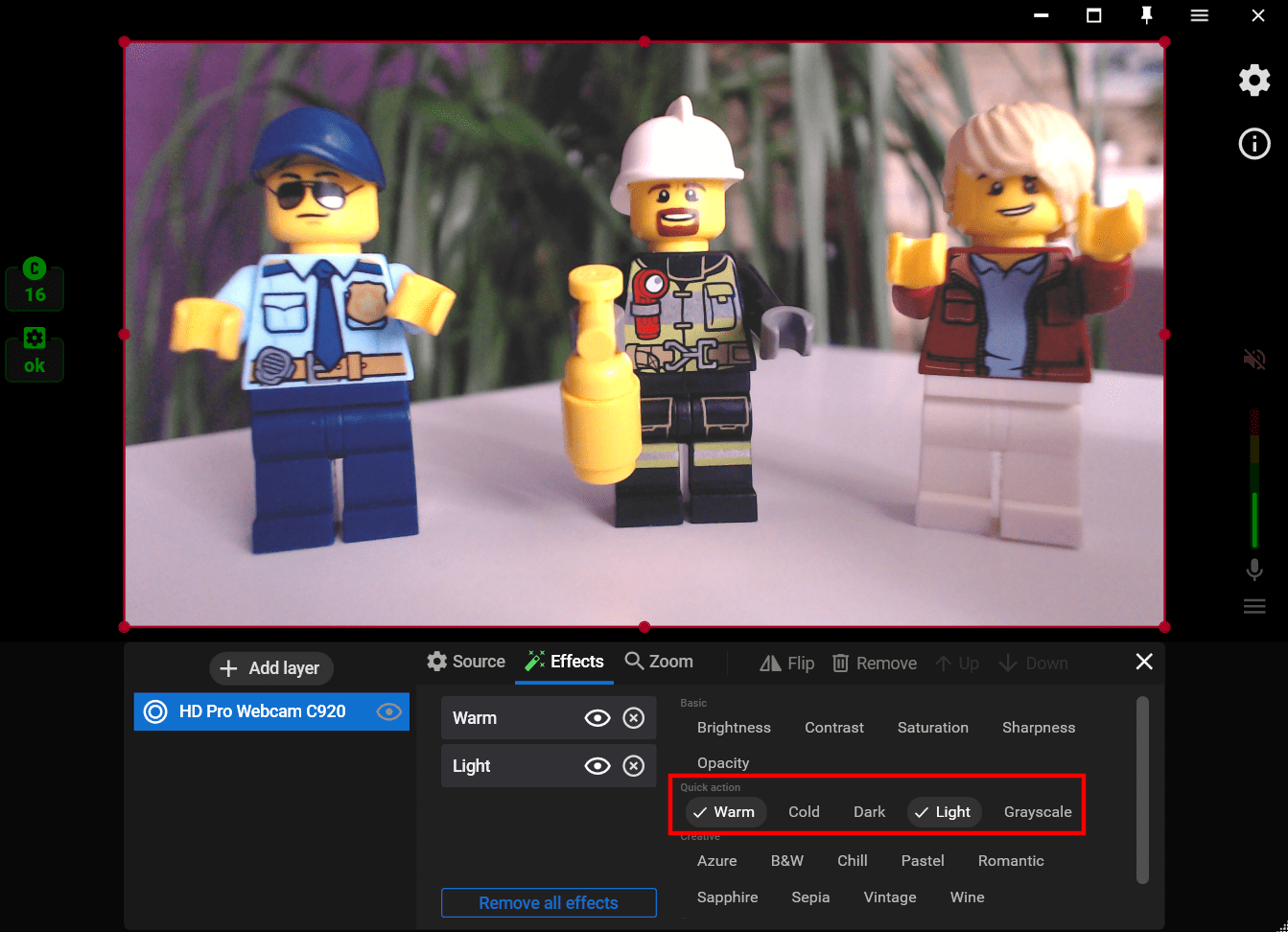
4.3. Выберите один из наших LUT фильтров. При необходимости измените насыщенность данного фильтра.
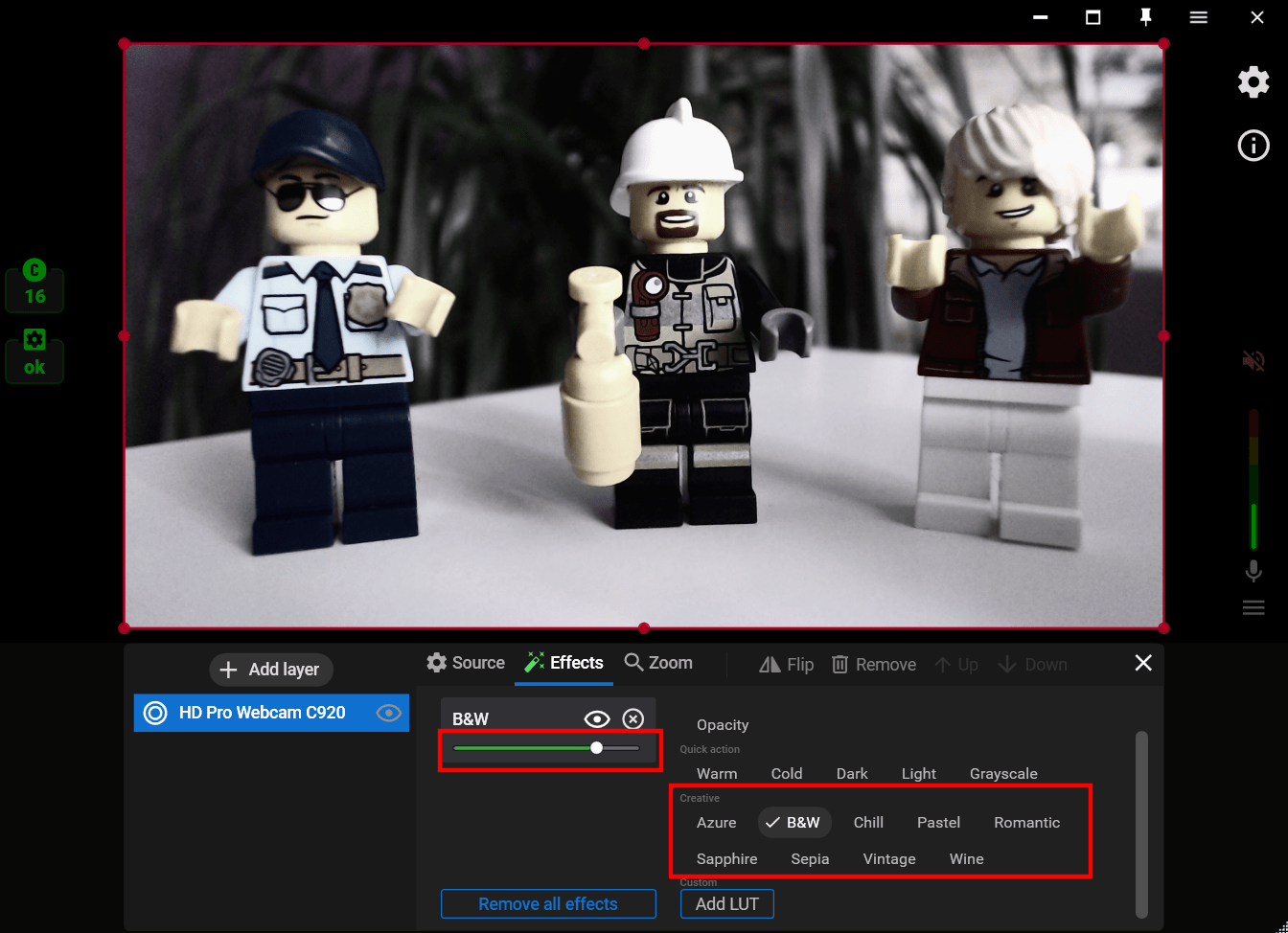
4.4. Добавьте свой LUT фильтр в формате .*png или .*cube, нажав на кнопку “Add LUT”.
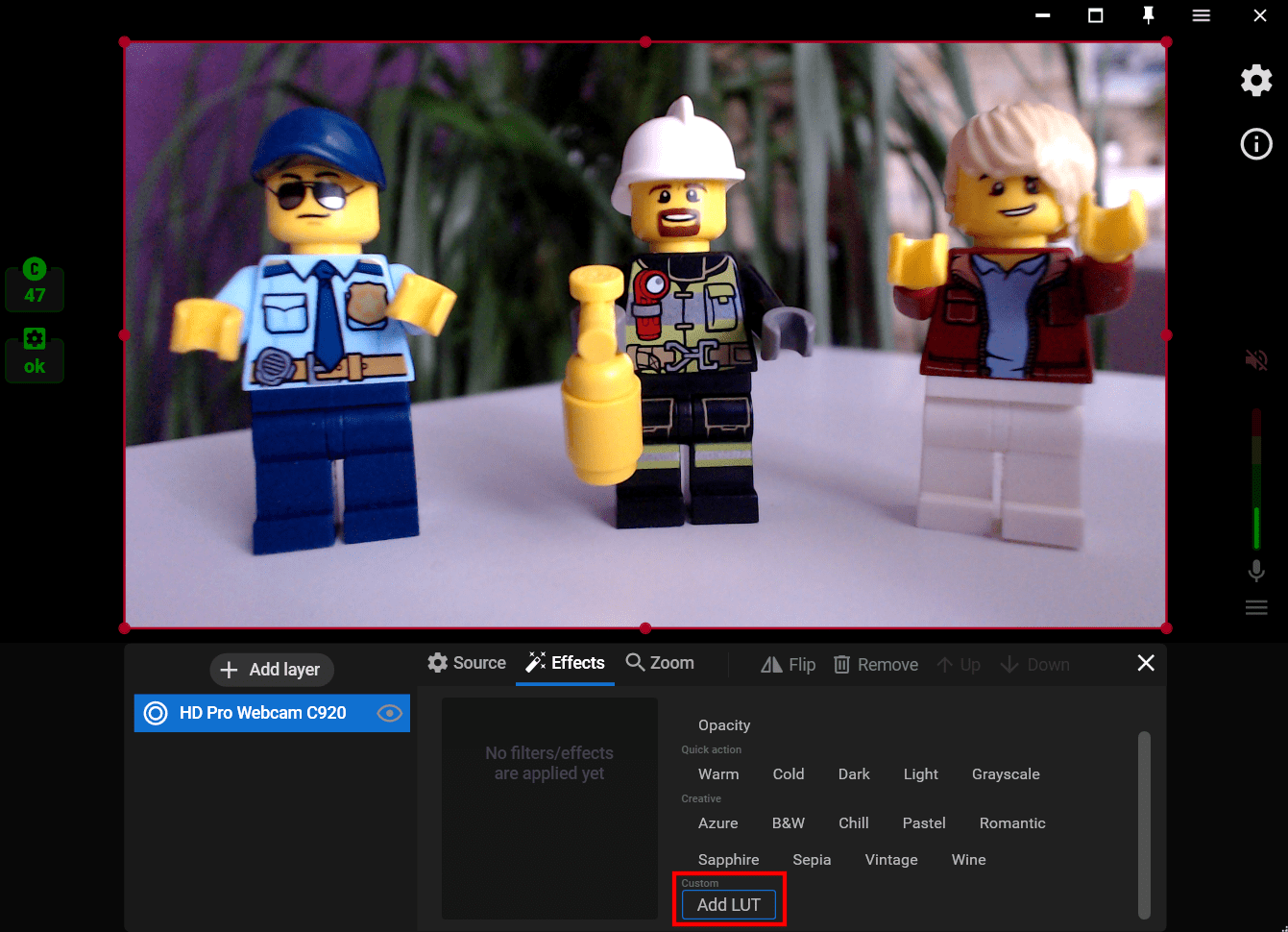
5. Нажмите кнопку “Add channel” чтобы выбрать одну или несколько платформ для трансляции.
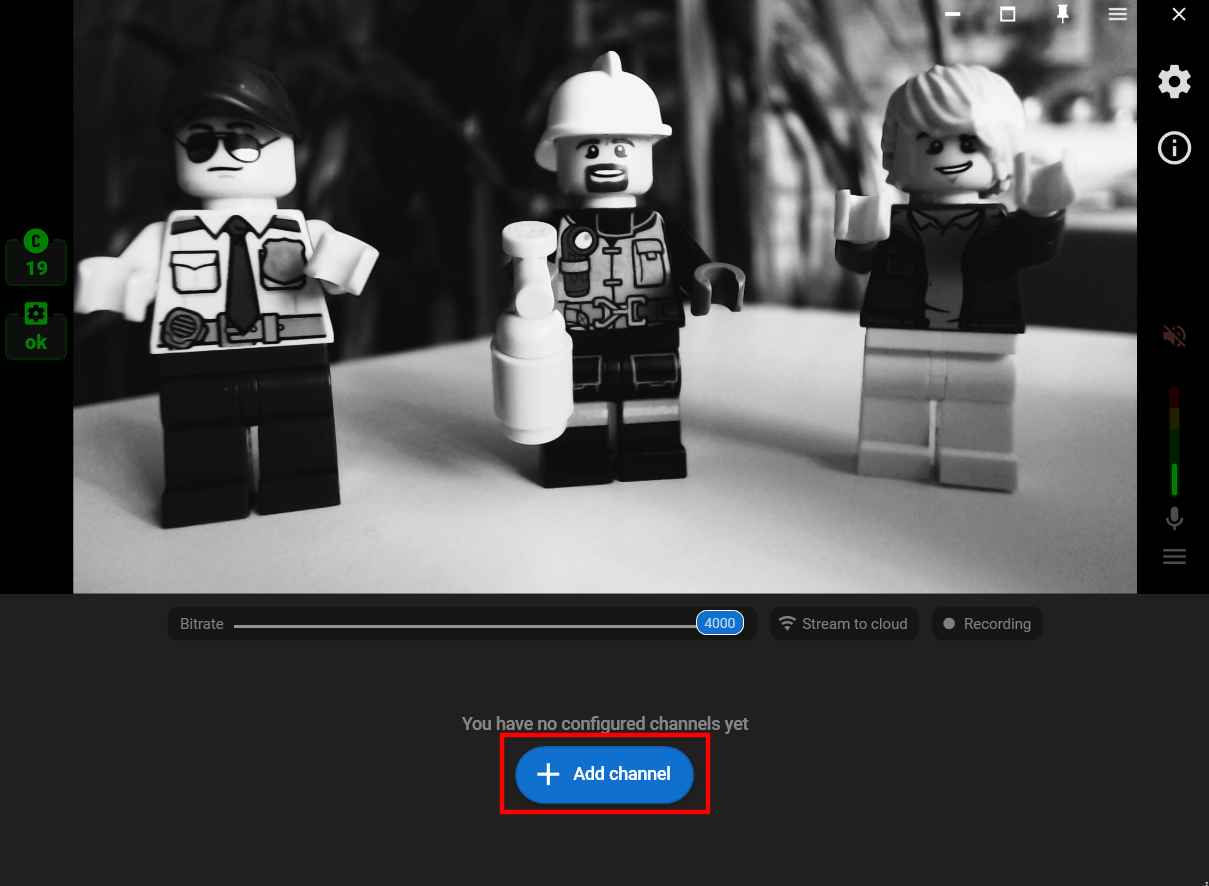
6. Настройте каналы, следуя инструкциям подключения (1) и запустите свой стрим (2).